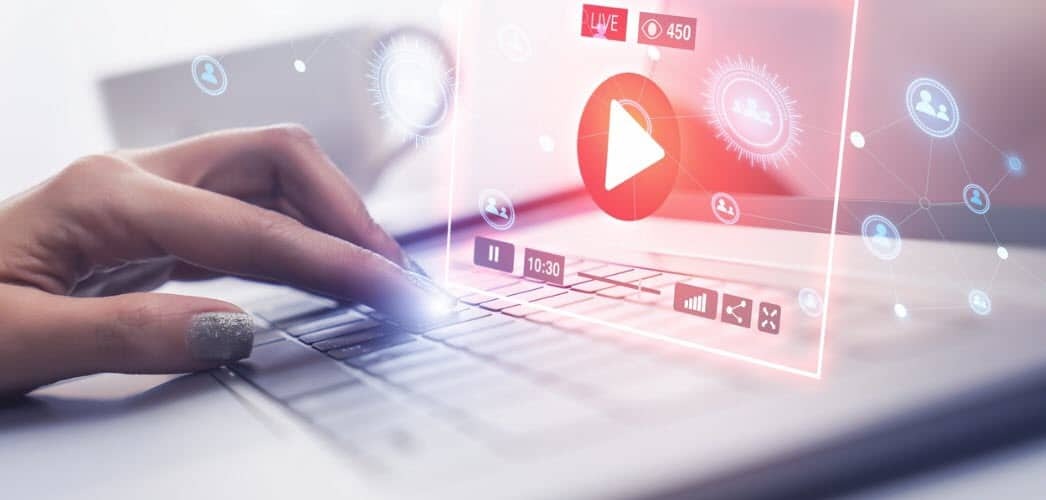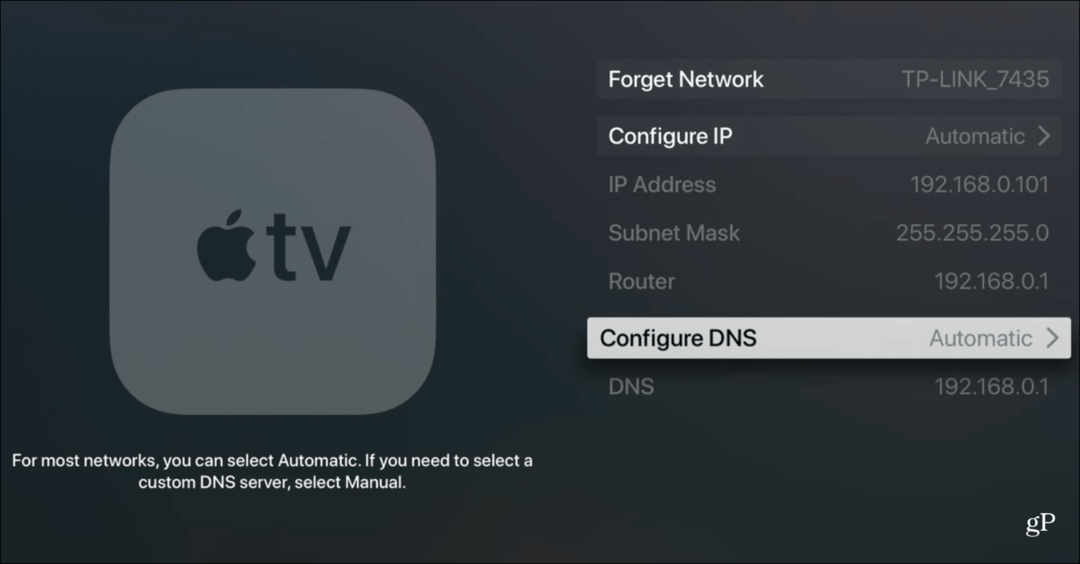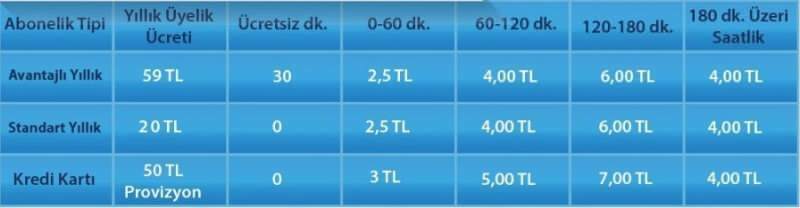Öka strömningsbufferten i VLC för att förhindra videostämmor
Hemunderhållning Vlc Video / / March 18, 2020
Senast uppdaterad den

Har VLC-spelare stammare när du strömmar i ditt media? Att öka buffertcachen kan lösa några av dessa problem med video och ljudstammning.
VLC Player är en fantastisk strömmande videospelare, men ibland kan den stöta på spikar i strömbufferten. En del av detta kan bero på hårdvaru- eller nätverksproblem, men det kan också bero på standardbuffertcachen på 0,3 sekunder. Det är lätt att ändra detta, men att hitta en buffert som fungerar bäst för din anslutning kan ta några justeringar.
Det finns två metoder för att ändra strömningsbufferten i VLC Player. Den ena är permanent, den andra är tillfällig och återställs efter varje ström. Du kan ändra antingen eller båda (i vilket fall den tillfälliga fixen tillfälligt har företräde.) Följ bara anvisningarna nedan.
Permanent VLC-buffertändring
Starta VLC och öppna Verktyg> Inställningar eller tryck på kortkommandot (Ctrl + P).

Längst ner till vänster i fönstret Inställningar klickar du på Allt bullet för att visa ytterligare inställningar.

Bläddra nu ner till Stream Output och ändra cacheminnet till ett större nummer. Det är 1500 millisekunder som standard, vilket är lika med 1,5 sekunder.
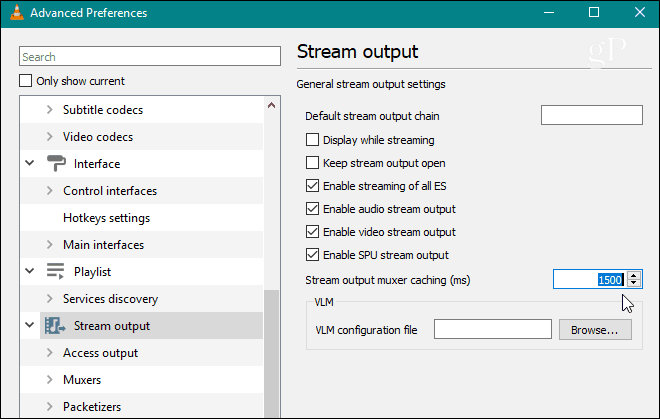
Ändra buffert per strömbas
Under uppspelning i VLC Player Klicka på fliken Media och välj sedan Öppna nätverksström.
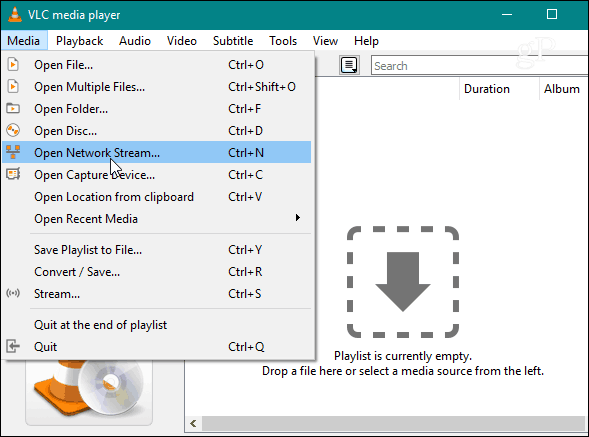
Inställningsmenyn kommer upp till fliken Nätverk. Längst ner i fönstret klickar du på rutan "Visa fler alternativ". Ytterligare information visas längst ner; i rutan "Caching" fyll i ett högre cache-nummer än det befintliga. Om du till exempel vill att bufferten ska förbättras till 1,5 sekunder, ändra antalet till 1500 ms.
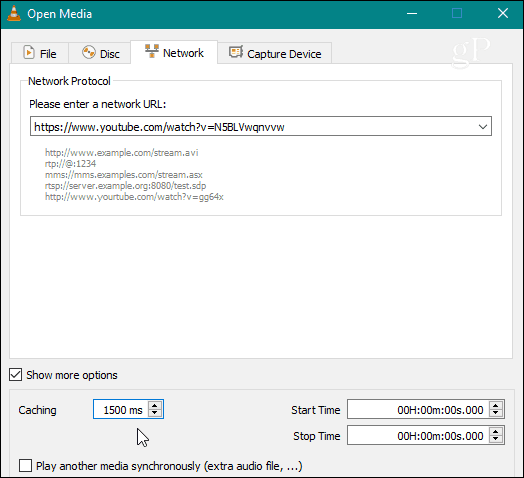
Till skillnad från den andra metoden kommer denna förändring inte att sparas utöver det media som för närvarande strömmas. Istället kommer den att återgå till standard så snart din nuvarande ström slutar.